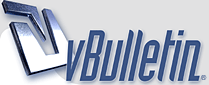
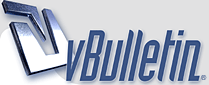 |
*.cab архивы и их установка...
Ниже приведен чуть исправленый вариант инфы от Densi найденой у коллег на 4pda.ru
Что такое *.cab архив? - Самораспаковывающийся архив программы, предназначеный для установки из наладонника. Варианты установки *.cab архивов: 1.) Скачиваете .cab файл в КПК и оттуда запускаете исполняемый файл. Для устаноки приложения из CAB-файлов в выбранное Вами место потребуется утилита под названием CABinstl, которая позволяет устанавливать приложения из *.cab архивов в указанное ВАМИ место, а не по умолчанию. (НО: Если в инсталляторе используется жесткая привязка к месту инсталляции, приложение будет установлено именно в это место.) http://eugesh.com/films/cab_arh/cab_1.JPG Программы не требует инсталляции. Выбераете папку из архива программы, соответствующую типу процессора вашего устройства, и скопируйте файл из нее на КПК. Этот способ не сложен и понятен новичку, НО существуют несколько важных моментов в ее использовании: а. Установка флажка "Associate Cabinstl with CAB files" позволяет сделать программу обработчиком ВСЕХ попыток выполнить (запустить) CAB-файлы. Если флажок снят, используется стандартный обработчик. б. Перед удалением программы CabInstl ОБЯЗАТЕЛЬНО снимите этот флажок, иначе установка программ в дальнейшем будет сильно затруднена. ------------------------------------------------------------------ Если *.cab архив один, то вышеописаный способ удобен и приемлим. Но, в том случае если *.cab-ов штук десять-пятнадцать, причем каждый нужно скопировать на наладонник и запустить отдельно, то ситуация усложняется в несколько раз и для того, чтобы избежать лишних телодвижений существуют второй способ, который описан ниже: 2.) Установка *.cab файла производится непосредственно с настольного компьютера. Делается это нижепреведенным способои способом, который не сложнее, чем первый. Для начала скачайте файл setup.rar В архиве присутствуют два файла: install.ini и setup.exe. Описание *.ini файла видно на рисунке ниже: http://eugesh.com/films/cab_arh/cab_2.JPG Далее прописываем в файле install.ini название файла, и запускаем setup.exe. Можно поступить проще: в .ini файле прописать, например “123.cab”, далее аналогично переименовать нужные архивы в “123”. [CEAppManeger]: Version – версия файла (не важно), Component – название устанавливаемой программы. [Name program] (Имя программы): Deскриптion – описание программы (не нужно), Uninstall – название удаляемой программы (отображается в ActiveSync), CabFiles – название .cab файла, находящегося в папке с программой. Вообще многие из этих значений большой роли не играют, и можно всё пропустить, главное чтобы было правильно прописано имя .cab файла. Всё интуитивно просто и понятно. Я считаю, что надо взять способ на рассмотрение, уважаемые покетоводы, так как я пользуюсь им не один месяц, и доволен как танк. Кстати, при таком методе установки тоже имеется возможность выбора пути установки: после запуска setup.exe открывается ActiveSync, http://eugesh.com/films/cab_arh/cab_3.JPG нажимаем нет... http://eugesh.com/films/cab_arh/cab_4.JPG выбираем место сохранения... http://eugesh.com/films/cab_arh/cab_5.JPG Наживаем "ОК" и наслаждаемся установленной программой :greenboun З.Ы. Прога взята с сайта производителя там еще много интересного и полезного :) |
Ответ: Важно: .cab архивы и их установка...
Установку *.CAB с ПК можно произвести при помощи программы CABviaActiveSync 1.5
|
| Текущее время: 02:36. Часовой пояс GMT +3. |
Powered by vBulletin® Version 3.8.6
Copyright ©2000 - 2024, Jelsoft Enterprises Ltd. Перевод: zCarot
www.linetolife.com